Cara Menambahkan dan Mengubah Subtitle di YouTube
Menonton video tampaknya mulai menjadi hal yang lumrah semenjak hadirnya smartphone. Apalagi ada aplikasi YouTube yang menawarkan berbagai video pendek maupun video durasi panjang yang berisi konten-konten menarik.
Nah, saat ini Anda tentu dapat dengan mudah menemukan video yang dibutuhkan di YouTube. Sayangnya, ada kalanya hasil pencarian yang muncul di YouTube menampilkan video dari konten kreator YouTube berbagai negara. Beberapa video berbahasa asing tersebut mungkin sudah dibekali subtitle dalam bahasa Indonesia. Namun, beberapa di antaranya tak memiliki subtitle bahasa Indonesia.
Tentu, tidak adanya subtitle bahasa Indonesia ini bisa menjadi masalah bagi Anda yang belum terlalu paham bahasa asing. Untungnya, ada cara mengubah subtitle di YouTube yang mudah dan cepat.
Apa itu Subtitle?
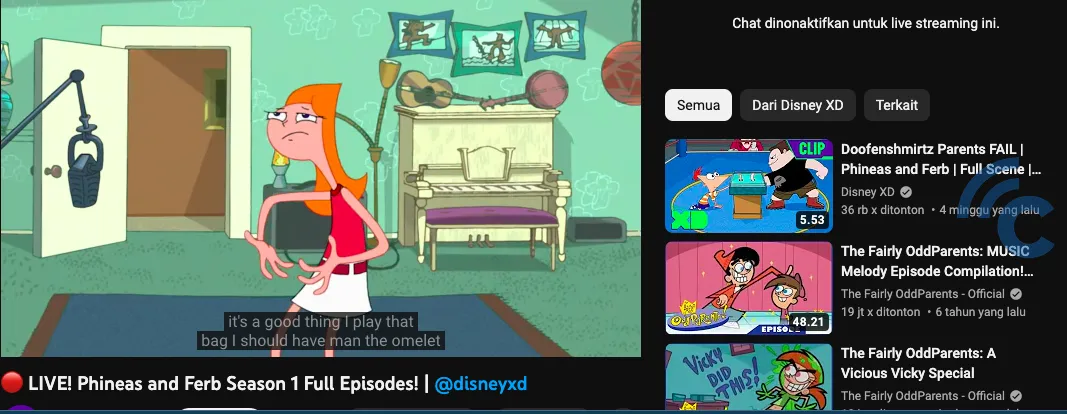
Sebelum membahas cara mengubah subtitle di YouTube, mungkin ada dari Anda yang masih belum memahami betul mengenai Subtitle. Fitur ini merupakan bentuk teks yang biasanya tampil di bagian bawah film atau video. Teks ini berisi transkripsi dari dialog atau suara yang ada di dalam film atau video.
Subtitle pada dasarnya bisa berupa teks sesuai dengan bahasa yang ada di dalam film atau video. Namun, seiring perkembangan, subtitle juga bisa berisi teks terjemahan dengan bahasa lain.
Sebagai tambahan informasi, fitur subtitle di YouTube bukan dikelola oleh YouTube langsung, melainkan dibuat oleh para pemilik channel YouTube. Maka dari itu, jangan heran ada beberapa video yang ternyata tidak memiliki subtitle.
Fungsi Subtitle
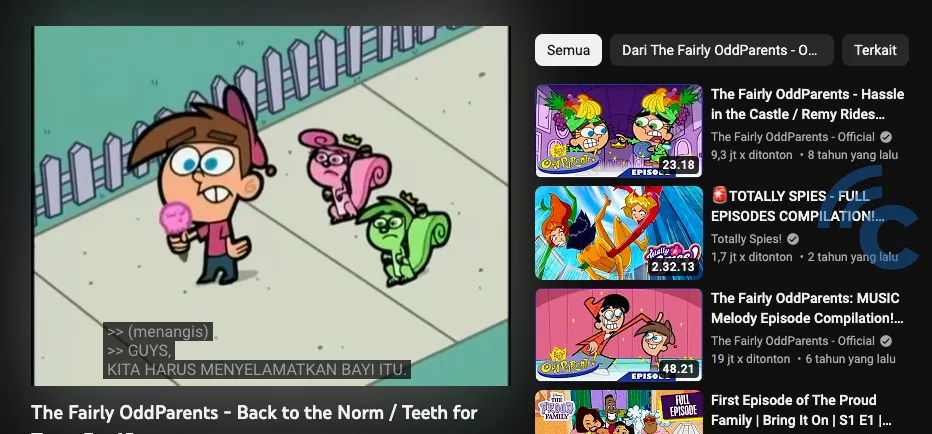
Sebagai pengguna YouTube, hadirnya subtitle sangatlah penting. Hal ini berkaitan dengan salah satu fungsi subtitle pada video yakni agar penonton bisa lebih memahami isinya. Apalagi, video YouTube bisa ditonton di berbagai negara.
Selain itu, adanya subtitle juga membantu para penonton YouTube yang mengalami gangguan pendengaran atau karena kondisi sekitarnya yang berisik. Hadirnya subtitle membuat pengguna dalam kondisi tersebut dapat tetap menikmati atau memahami percakapan dan narasi dalam video YouTube.
Lebih lanjut lagi, subtitle ternyata mampu meningkatkan kualitas video. Dengan adanya subtitle bahasa yang berbeda-beda, video YouTube Anda mudah dicari dan menarik banyak penonton dari berbagai belahan dunia.
Cara Mengubah Subtitle di YouTube
Setelah mengetahui fungsi dari subtitle, tentu Anda tertarik untuk mengaktifkan fitur ini agar video YouTube yang berbahasa asing bisa dipahami. Untuk cara mengaktifkan fitur ini sebetulnya cukup mudah.
Jika Anda menonton YouTube melalui browser di laptop atau komputer, Anda akan menemukan ikon subtitle berupa huruf CC. Letaknya ada di bagian bawah kanan video. Sementara untuk di aplikasi smartphone, ikon subtitle ada di kanan atas bersebelahan dengan ikon pengaturan.
Untuk mengaktifkan, Anda cukup menekan logo CC tersebut. Nanti secara otomatis akan muncul teks di bagian bawah layar.
Nah, seperti yang dibahas di atas, subtitle yang muncul biasanya masih menggunakan bahasa asing. Jika demikian Anda bisa melakukan cara mengubah subtitle di YouTube seperti di bawah ini.
- Buka Pengaturan YouTube
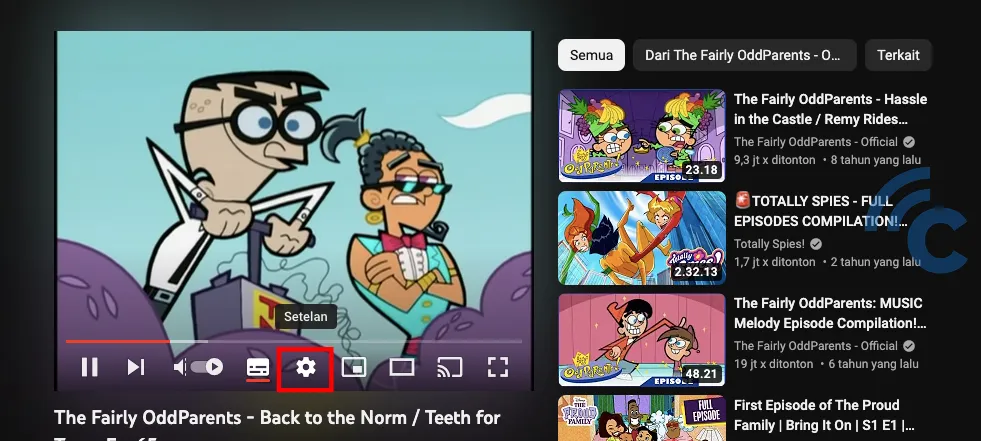
Langkah pertama yang dilakukan tentu membuka YouTube, baik di aplikasi smartphone atau di browser komputer. Setelah itu, klik bagian pengaturan yang ditandai dengan ikon berbentuk roda gigi di browser dan ikon tiga titik di aplikasi. Biasanya, ikon ini terletak di pojok kanan bawah untuk di browser dan pojok kanan atas untuk di aplikasi. Setelah masuk ke pengaturan, Anda akan menemukan berbagai pilihan.
- Klik Bagian Subtitle/CC
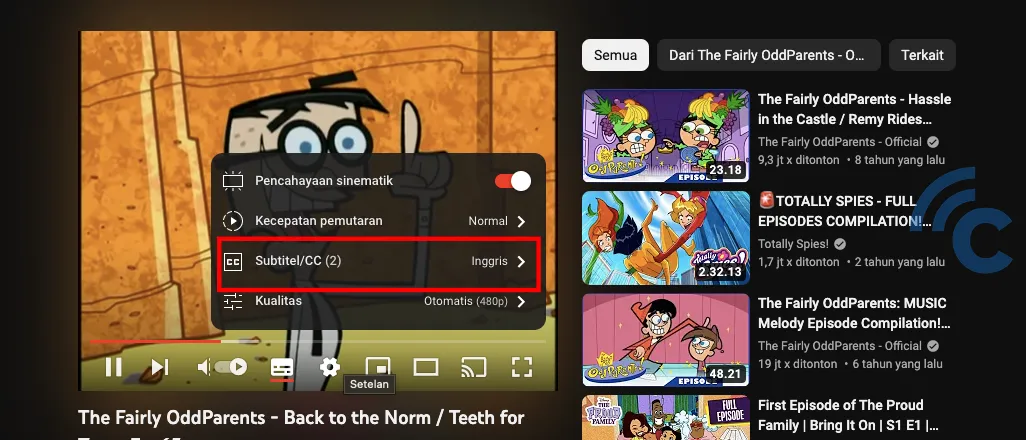
Cari bagian subtitle dan klik menu tersebut. Dalam menu tersebut, Anda tinggal mengaktifkan fitur “Subtitle”. Ketika aktif, maka subtitle yang muncul masih menggunakan bahasa asing. Klik kembali menu subtitle untuk mengganti bahasa sesuai yang Anda inginkan.
Sayangnya, langkah ini hanya akan berfungsi jika kreator yang membuat video memang menyediakan subtitle dengan berbagai pilihan bahasa. Fakta di lapangan, seorang kreator yang menggunakan subtitle hanya menghadirkan beberapa pilihan subtitle saja.
Untuk melihat video mana yang memiliki subtitle, Anda cukup melihat dari logo CC yang menyala. Jika logo tidak merespons atau tidak bisa diklik, maka video tersebut tidak mendukung subtitle.
- Klik Bagian Terjemahkan Otomatis
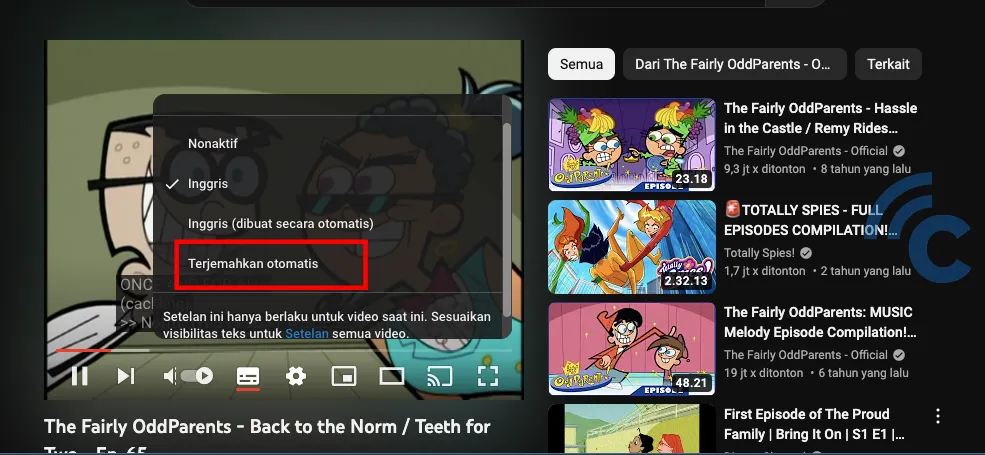
Di dalam menu subtitle ini, Anda akan menemukan bagian “Terjemahkan otomatis”. Dengan mengaktifkan fitur ini, subtitle yang awalnya bahasa asing akan diterjemahkan secara otomatis sesuai keinginan Anda. Fitur ini cocok digunakan untuk video yang hanya memiliki subtitle bahasa asli video saja.
- Pilih Bahasa yang Ingin Digunakan
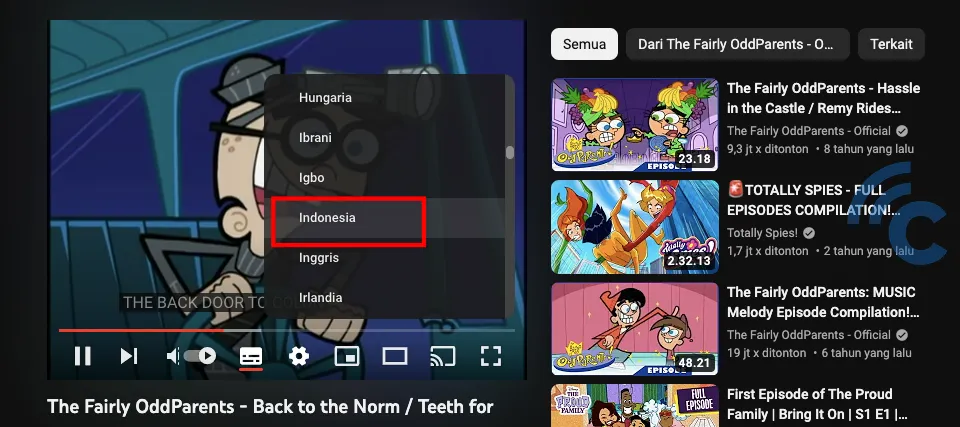
Setelah fitur “Terjemahkan otomatis” aktif, Anda akan menemukan pilihan bahasa yang dapat digunakan untuk subtitle. Anda bisa memilih bahasa Indonesia atau bahasa asing lain sesuai kebutuhan. Jika semua prosedur sudah dilakukan, maka subtitle akan muncul di bagian bawah video.
Perlu diingat bahwa fitur subtitle dan “Terjemahkan otomatis” terkadang tidak muncul di semua video. Jadi, jangan bingung kalau Anda sudah melakukan cara-cara di atas dan subtitle tidak muncul.
Cara Menambahkan Subtitle di YouTube
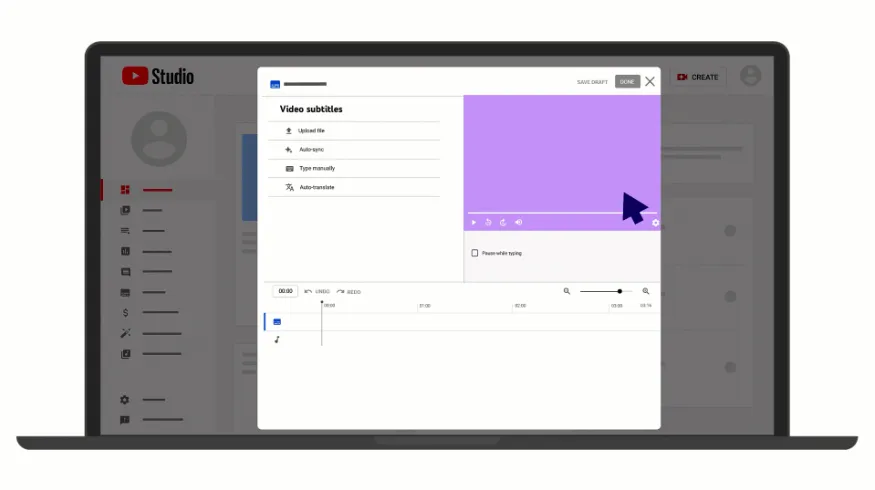
Jika Anda seorang konten kreator, Anda bisa menambahkan subtitle ke video YouTube. Caranya cukup mudah dan sederhana. Simak langkah-langkah di bawah ini:
- Masuk ke profil dengan cara mengklik foto profil di pojok kanan atas.
- Pilih opsi “YouTube Studio”. Lalu, tekan menu “Subtitle”.
- Pilih video yang akan ditambah subtitle. Klik tombol “Add” yang ada di kolom “Subtitle”. Di bagian ini, Anda akan mendapat 4 opsi untuk memasukkan subtitle. Salah satunya adalah auto-sync yang berarti Anda dapat memasukkan subtitle di bagian tertentu dalam video. Pilih yang sesuai dengan kebutuhan saja.
- Terakhir, tekan tombol “Publish” untuk mengunggah video ke YouTube.
Itulah cara mengubah subtitle di YouTube yang bisa Anda coba. Yang perlu diperhatikan ialah, sejumlah cara mengubah subtitle di atas sejatinya bisa dilakukan di browser laptop atau komputer.
Jika Anda ingin tetap menggunakan smartphone, maka Anda harus masuk ke browser terlebih dahulu, kemudian mengubahnya ke mode desktop. Hal ini disebabkan karena aplikasi YouTube di smartphone masih belum mendukung fitur translate video.

